Cara Screenshot di HP Samsung A32 dan A32 5G – Cara screenshot HP Samsung A32 dan A32 5G benar-benar gampang dilaksanakan. Bahkan juga, Pins tak perlu memakai atau memasang aplikasi Samsung tambahan apa saja di handphone Samsung Galaxy punyamu.
Pins bisa lakukan cara screenshot HP Samsung A32 lewat dua sistem. Kamu dapat memakai tombol menggesek monitor atau hardware. Supaya tidak kebingungan, yok baca triknya di bawah!
Cara Screenshot HP Samsung A32 dan A32 5G
Memakai Tombol Hardware/Fisik
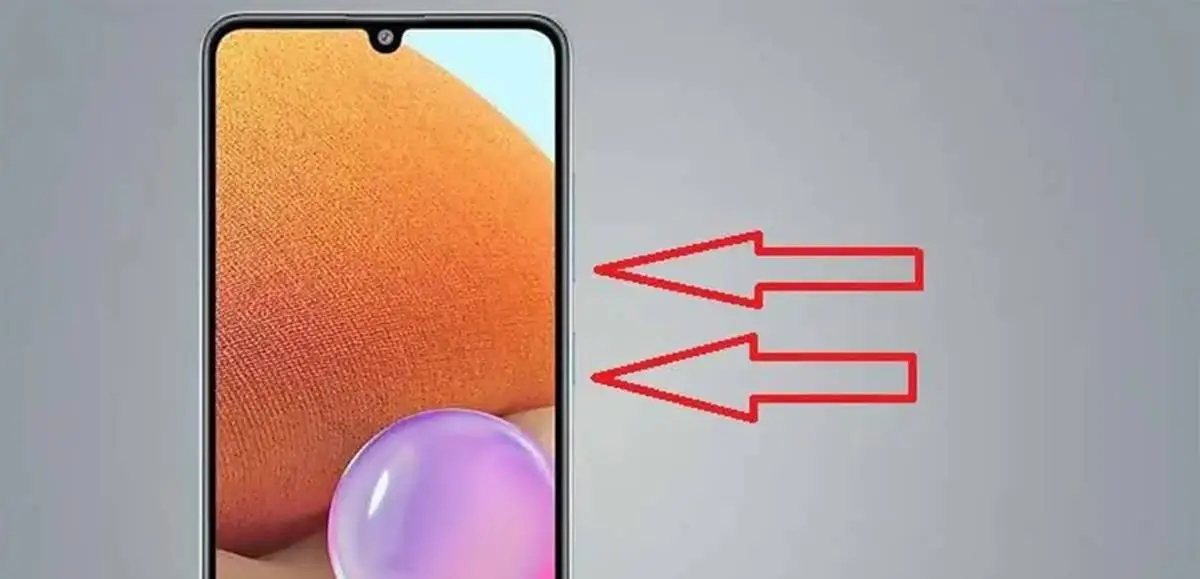
Simak beberapa langkah ini buat ambil screenshot di perangkat Samsung Galaxy A32 dan A32 5G:
1). Cara 1: Persiapkan content yang ingin Pins capture di monitor handphone (halaman situs, Score games, chat WhatsApp, dan beberapaya).
2). Cara 2: Pencet tombol Volume Down dan Tombol Samping/Side (Power) secara bertepatan (Pencet dan Lepaskan). Kamu akan dengar suara rana camera dan menyaksikan animasi berkedip-kedip singkat di monitor handphone.
3). Cara 3: Mekanisme operasi handphone simpan screenshot yang diambil di folder Screenshot. Buat menyaksikan photo screenshot, membuka Gallery App > Screenshots. Atau, kamu bisa memakai aplikasi My File buat buka folder Screenshots.
4). Cara 4: Sesudah mendapati photo screenshot, kamu bisa membagikan dengan rekan dan keluarga lewat aplikasi e-mail, dan sosial.
Kamu dapat mengirimkan ke perangkat lain lewat jaringan Bluetooth, Wifi, atau pilihan sharing yang lain tersedia.
Menggesek Monitor (Palm Swipe)
1). Cara 1: Pertama, kamu harus mengecek apa feature “Palm Geser to Capture ” diaktifkan di Galaxy A32 DAN A32 5G. Membuka Settings > Advanced Fiturs > Motions and Gestures, dan yakinkan telah diaktifkan.
2). Cara 2: Persiapkan content yang ingin kamu screenshot di monitor handphone (halaman situs, score Games, chat WhatsApp, dan beberapaya).
3). Cara 3: Taruh segi telapak tangan di pinggir monitor handphone.
4). Cara 4: Geser tangan secara horizontal dari pinggir satu ke pinggir lainnya. Tetapi, menjaga supaya segi telapak tangan masih tetap sentuh monitor. Kamu akan dengar suara rana camera dan menyaksikan animasi berkedip-kedip singkat di monitor handphone.
5). Cara 5: Mekanisme operasi perangkat Samsung simpan screenshot yang diambil di folder Screenshot. Buat menyaksikan photo screenshot, membuka Gallery App > Screenshots. Atau, kamu bisa memakai aplikasi My Files buat buka folder Screenshot.
6). Cara 6: Sesudah mendapati photo screenshot, kamu bisa sharing ke keluarga dan rekan.
Catatan Cara Screenshot HP Samsung A32
Sesudah ketahui cara screenshot atau tangkap monitor HP, berikut informasi-informasi yang penting Pins kenali.
1). Resolusi screenshot yang diambil sama dengan resolusi monitor perangkat Samsung.
2). Samsung Galaxy A32 mempunyai FHD + display dengan resolusi 1080 x 2400 Pixels.
3). Samsung Galaxy A32 5G mempunyai FHD + display dengan resolusi 720 x 1600 [HD] Piksel
4). Kamu bisa mengubah photo screenshot dengan cara yang seperti yang kamu kerjakan secara gambar yang lain dan photo.
5). Kamu tidak bisa sembunyikan album (folder) Screenshot karena dibikin secara standar seperti album Camera.
Saat ini kamu sudah tahu cara screenshot HP Samsung A32. Benar-benar gampang, kan? Buat memeriksa hasil screenshot yang diambil, kamu dapat memeriksa di Gallery App > folder Screenshots.
Mudah-mudahan artikel ini berguna, ya! Selamat mempraktikkan!
